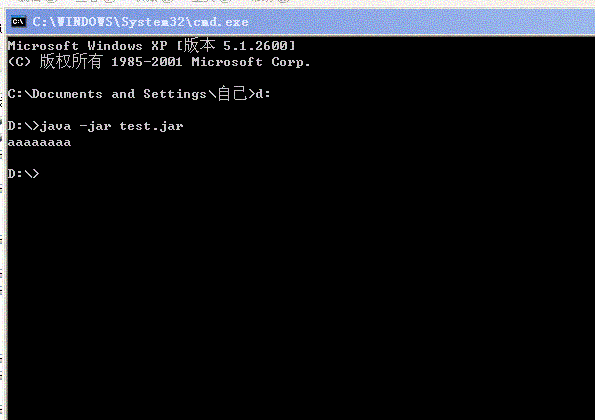Posted on 2007-12-11 16:48
mimi_van 阅读(683)
评论(0) 编辑 收藏 所属分类:
jar文件

关于这个jar文件,我可是费了很多的时间,力气,和脑细胞,虽然只是这么一个小小的问题,可的确不是让人很省心的事情。
网络上虽然有不少这样的文章,但当一个新手看的时候,还是会发现 很多情况说的不够明确,测试也不会成功,这里就先将一个简单的程序打成jar文件,下面提到的方法都是我亲自实践过的。
可以看到我的这篇文章的title并没有起成“如何用My Eclipse 发布 能够双击运行的 jar 文件”,而是写成了带 mianfest..mf 的jar文件。
这是因为 有的jar文件 虽然是包含了 mianfest.mf 的,但是,你双击它却依旧看不到 程序的 运行结果。
因为这个程序的运行结果需要 依靠 dos窗口。
比如这样一段程序:-------该程序在项目test下,test下只有这一个类文件
public class Output {
/**
* @param args
*/
public static void main(String[] args) {
System.out.println("aaaaaaaa");
}
}
让我们来试试:
1.右键选中你的项目,选择 export,选择JAR file
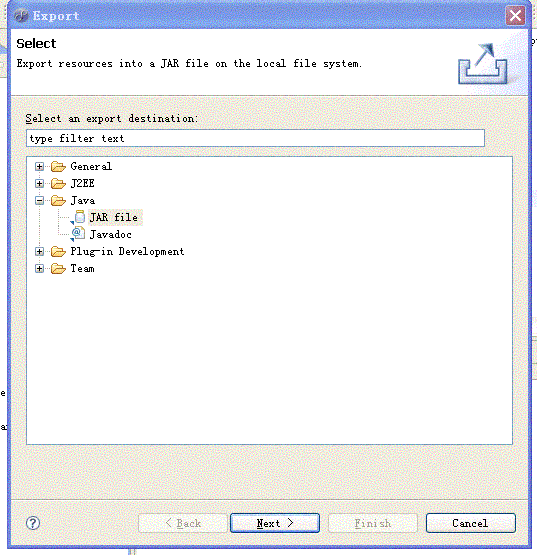
2.选择Next ,然后选择你要打包的项目,画上小对号就好。然后在底下 JAR file 那里选择你要 存储 jar文件的路径,另外就是自己给你的jar文件起个名字,这里我就存在了D盘下,名字就叫test.jar
 3.然后接着点击 Next,会出现下面的界面,这里默认设置就好,这两个小对号是说带着编译提示的错误和警告export。目前我这里每次都是默认的设置
3.然后接着点击 Next,会出现下面的界面,这里默认设置就好,这两个小对号是说带着编译提示的错误和警告export。目前我这里每次都是默认的设置
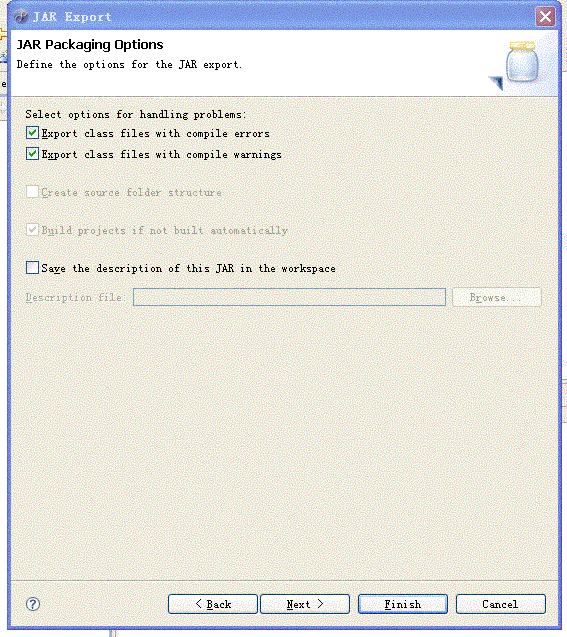 4.接着点击Next,这里就要注意选择 Mianfiest.mf 文件了,点击下面 Main class 右边的Browser ,会跳出一个窗口,让你选择 你的main类(主程序,就是java文件里有main方法的那个类),我这里的是Output,选中Output,然后点击小窗口上的OK
4.接着点击Next,这里就要注意选择 Mianfiest.mf 文件了,点击下面 Main class 右边的Browser ,会跳出一个窗口,让你选择 你的main类(主程序,就是java文件里有main方法的那个类),我这里的是Output,选中Output,然后点击小窗口上的OK
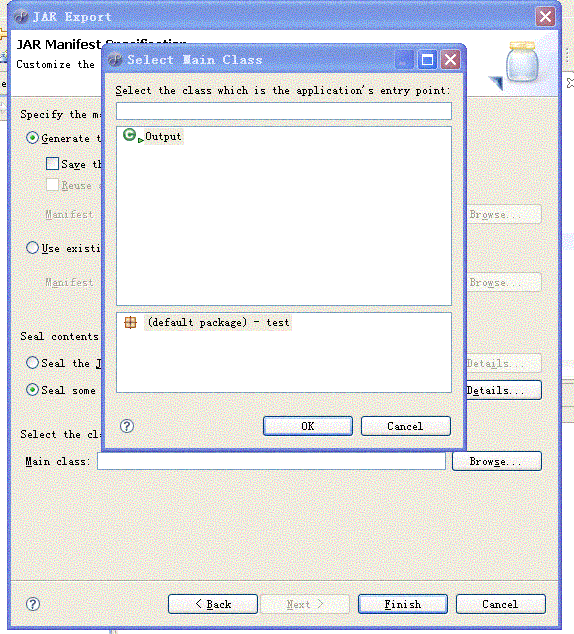 5.选择完毕后,应该就是这个样子的:
5.选择完毕后,应该就是这个样子的:
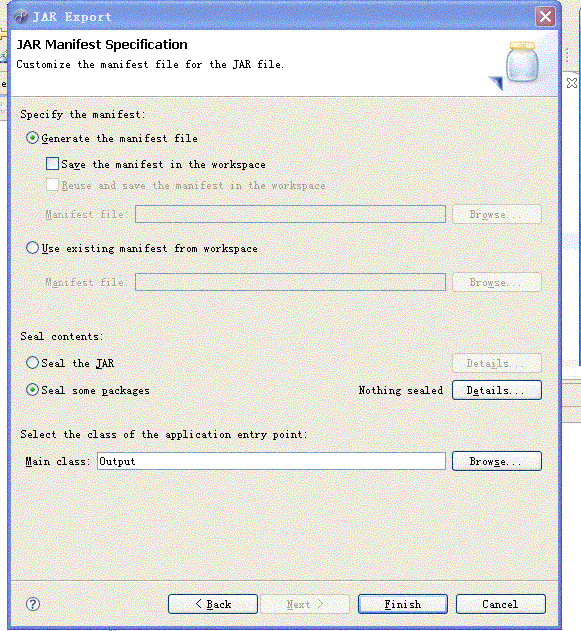 6. 点击 Finish ,结束了哦。
6. 点击 Finish ,结束了哦。
用My Eclipse 发布jar文件的步骤 到这里就结束了呢。
*********************************************************************************
然后就可以在D盘下找到 test.jar 这个文件
可是你双击运行它,并没有得到什么反应,因为该程序的运行结果是依靠 控制台的。所以你 从运行--cmd--进入dos下。
然后到test.jar的目录下,(这里是d盘下),运行 java -jar test.jar ,就能够看到程序运行的结果了。